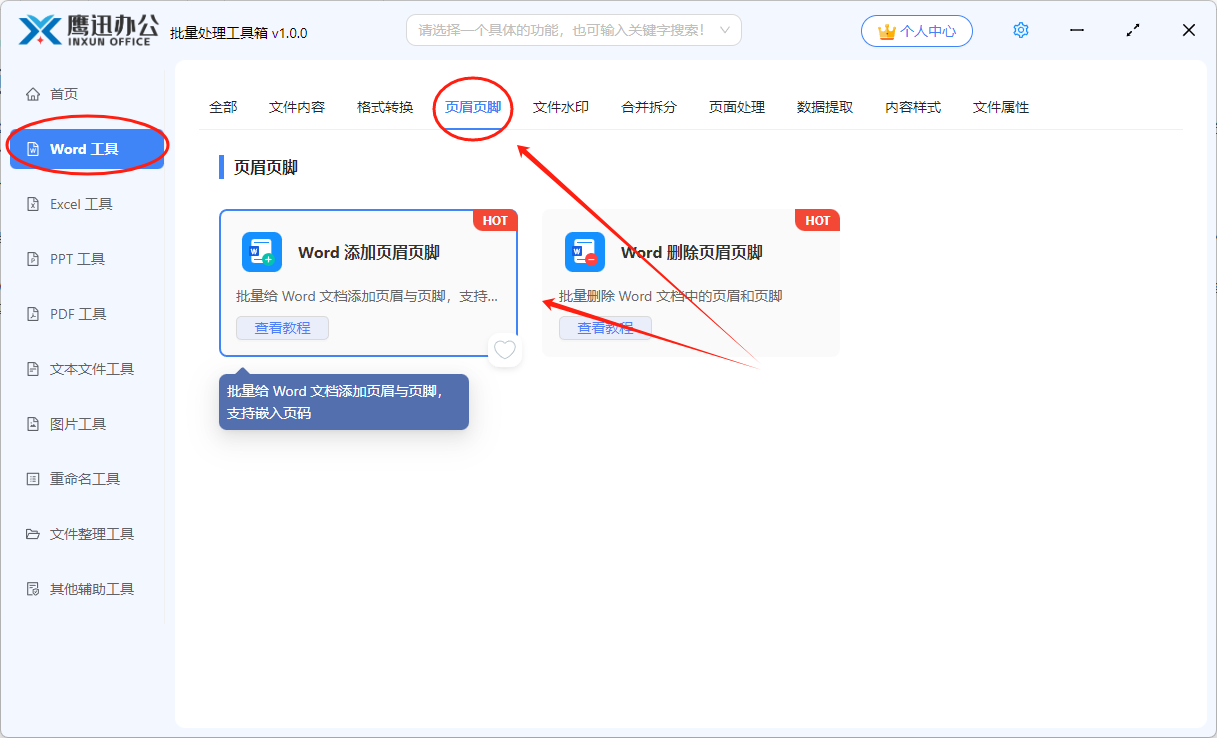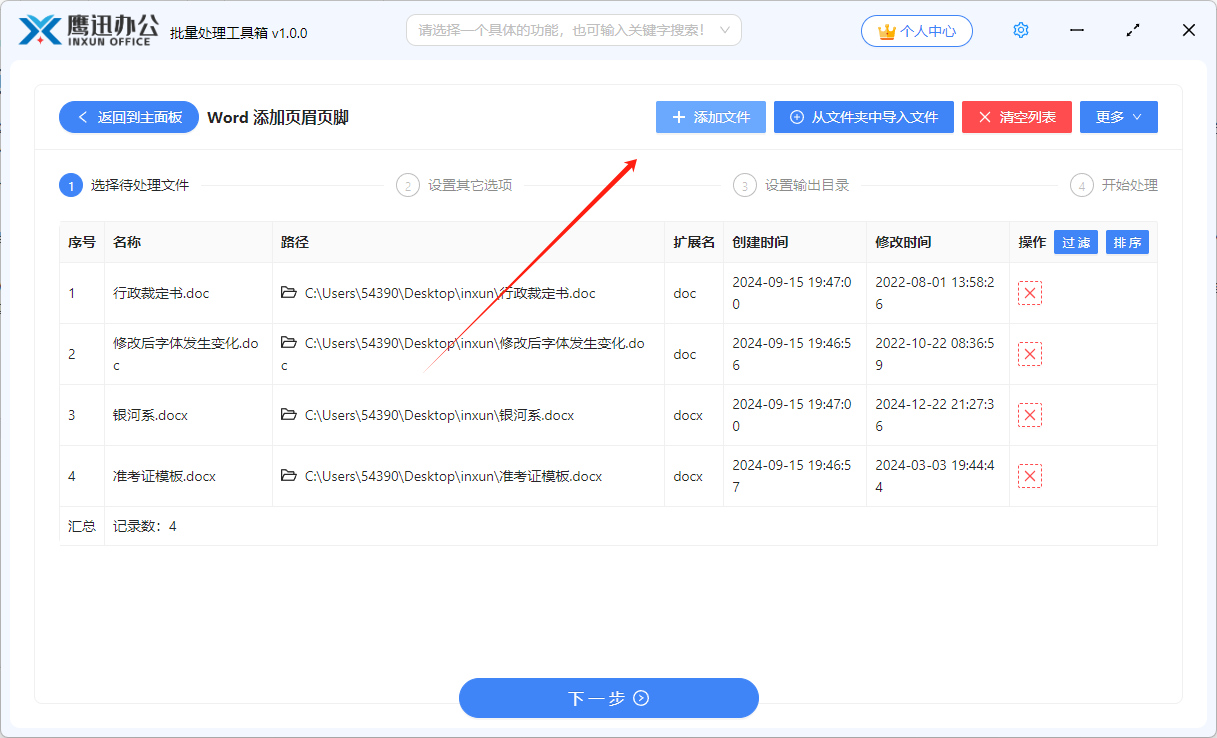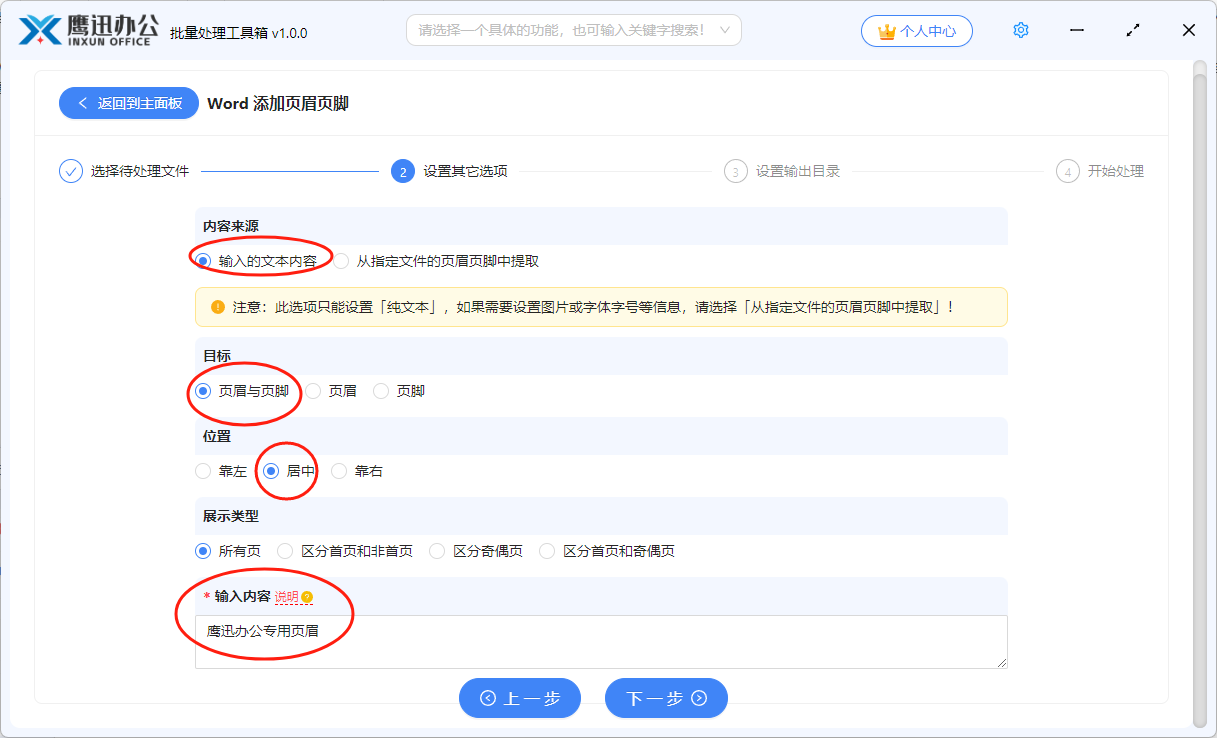批量处理多个 Word 文档:插入和修改页眉页脚,添加页码的方法
Word 页眉页脚的设置在日常工作中非常常见,尤其是需要统一格式的文档,如毕业论文、公司内部资料等。在这些文档中,页眉页脚通常包含时间、公司标志、文档标题、文件名或作者姓名等信息。有时,我们不仅需要简单的文字页眉页脚,还要插入表格、图片或设置页码类型,甚至要求封面与正文的页眉页脚不同。正因为如此,页眉页脚的设置常常让人感到棘手。
对于大批量文档的统一页眉页脚设置,尤其让人头痛。尽管微软 Office 提供了便捷的页眉页脚编辑功能,用户可以在其中设计丰富的页眉页脚样式并进行页码设置,但当需要处理大量文件时,手动操作就显得非常繁琐和低效。
今天,我们要介绍一种批量设置 Word 页眉页脚的方法,通过专业的办公文件批量处理软件,不仅能提高工作效率,还能确保每份文档都符合统一的格式。接下来,我们将深入了解这款软件在批量处理 Word 页眉页脚方面的独特功能。
操作步骤
1、打开「鹰迅批量处理工具箱」,左侧选择「Word 工具」,右侧在页眉页脚分类中选择「Word 添加页眉页脚」的功能。
2、添加 Word 文档,可以一次性将多个需要设置页眉页脚的 Word 文档全部选择进来。
3、设置自定义的页眉页脚的内容。
这里我们可以看到有页面有非常多的选项,我们可以根据自己的需要进行选择与设置。如果需要更复杂的操作,比如复制指定文件中的页眉页脚,可以参考批量给 Word 添加或设置页眉页脚/页码 这篇文章。
4、等待处理完成。
正文到此结束